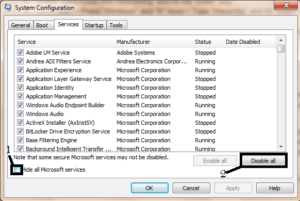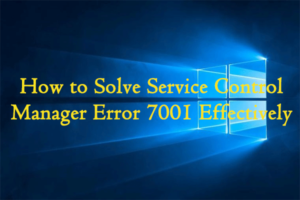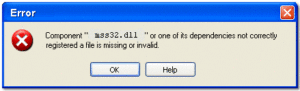Resumen :
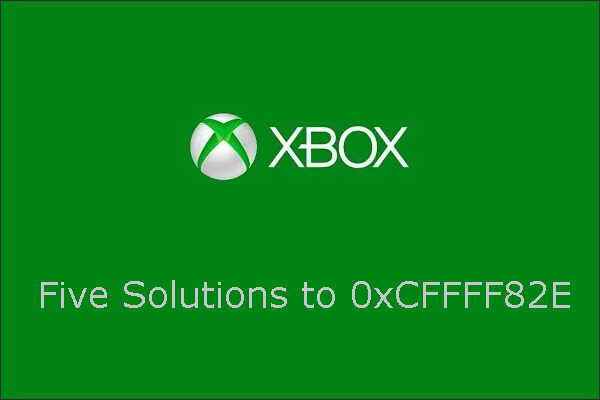
0xCFFFF82E es un error que aparece en Xbox One cuando los usuarios intentan iniciar sesión en sus cuentas. ¿Qué está causando el error? ¿Cómo corregir el error? La publicación de MiniTool Partition Wizard enumera posibles causas y soluciones.
Aproximadamente mil personas han informado del error 0xCFFFF82E de Xbox One en la comunidad de Microsoft. En este artículo, lo guiamos a través de los pasos para corregir el error. ¡Empecemos!
Causas de 0xCFFFF82E
¿Cuáles son las causas del error 0xCFFFF82E? Hay muchos factores a los que culpar y son:
- Servidores de Microsoft: cuando los servidores de Microsoft están en mantenimiento o se apagan, los servicios de Xbox Live se detienen y aparece el error 0Xcffff82F de Xbox One.
- Dirección MAC alternativa: la dirección MAC alternativa es incorrecta.
- Dirección IP: se cambia la dirección IP que está utilizando.
- Red: hay problemas relacionados con la red.
- Hyper-V: Hyper-V es una tecnología de virtualización patentada y si hay un conflicto con un servicio de terceros similar, se muestra el código de error 0xCFFFF82E.
Sobre la base de estos factores, se desarrollan varias soluciones.
¿Cómo soluciono el error de Xbox One «0xCFFFF82E»?
- Verificar el estado de los servicios de Xbox One
- Restablezca sus dispositivos de red
- Borrar la configuración de la dirección MAC alternativa
- Restablecer su dirección IP
- Desactivar Hype-V
# 1: Verifique el estado de los servicios de Xbox Live
Primero, verifique si los servicios de Xbox One están cayendo.
Es fácil verificar el estado de los servicios de Xbox One: haga clic en el enlace para ir a la página web Estado de Xbox Live, luego vea si hay un mensaje que diga «Todos los servicios están operativos«.
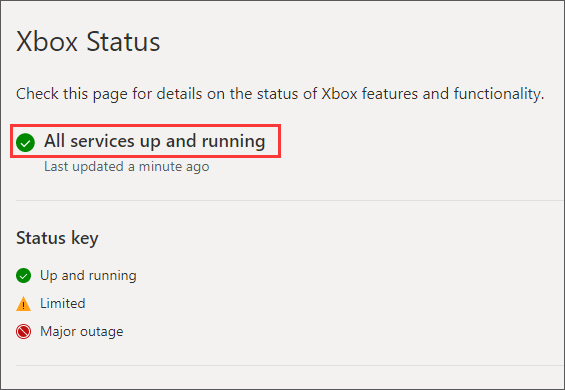
Si es así, otros servicios deberían ser responsables del código de error 0xCFFFF82E en su Xbox One.
# 2: reinicia tus dispositivos de red
presione el Reiniciar (generalmente en la parte posterior de los dispositivos de red, como enrutadores) y manténgalo encendido durante al menos 10 segundos.
¿Sigue apareciendo el código de error 0xCFFFF082E en su Xbox One? Si es así, continúe con las siguientes soluciones.
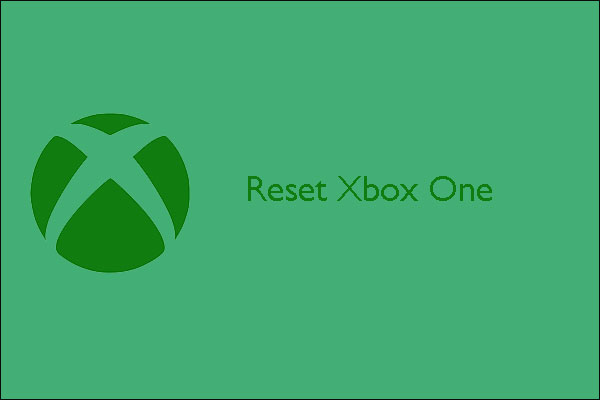
Este artículo le muestra 3 formas de restablecer su Xbox One cuando ocurren problemas con esta consola.
# 3: Borrar configuraciones de direcciones alternativas
Etapa 1: Inicie su Xbox One y navegue hasta el panel principal donde puede acceder al configuraciones menú usando el menú vertical.
2do paso: En el menú Configuración, vaya a La red luego ve al Configuración de red opción en el panel derecho.

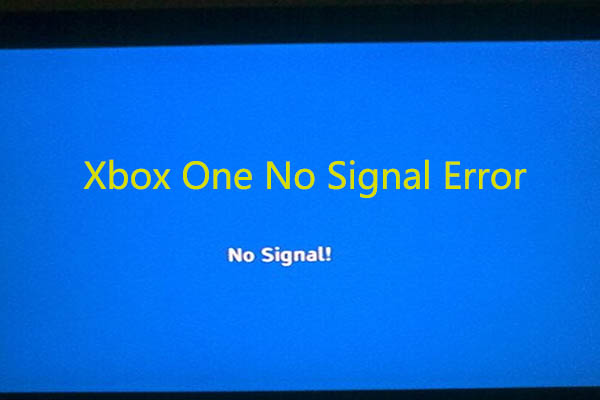
Debido a un error de falta de señal en Xbox One, su consola no se muestra en su televisor o monitor. Es enervante. Bueno, puedes resolverlo con los métodos dados en este artículo.
# 4 Restablece tu dirección IP
Restablecer su dirección IP puede eliminar el código de error 0xCFFFF82E. A continuación se explica cómo restablecer la dirección IP a través de una computadora con Windows 10.
Etapa 1: Ejecute el símbolo del sistema.
- Pegar cmd en la barra de búsqueda de Windows y presione el Entrar
- Pinchalo sí cuando vea el mensaje UAC.
2do paso: En la ventana del símbolo del sistema, escriba los siguientes comandos uno por uno y no presione el botón Entrar clave después de cada entrada.
reinicio de netsh winsock
reinicio de ip netsh int
ipconfig / release
ipconfig / renovar
ipconfig / flushdns
Una vez que se haya completado el restablecimiento de la dirección IP, cierre el símbolo del sistema y vea si el código de error persiste.
# 5: deshabilitar Hyper V
Etapa 1: apurarse Windows + R para abrir el cuadro de diálogo Ejecutar, escriba cmd, y presione Ctrl + Mayús + Entrar para abrir el símbolo del sistema.
2do paso: Escriba el siguiente comando y presione el Entrar clave para ejecutarlo.
dism.exe / Online / Disable-Feature: Microsoft-Hyper-V
Paso 3: Cierre el símbolo del sistema y luego reinicie su computadora.
Notar: Si desea volver a habilitarlo, ejecute dism.exe / Online / Enable-Feature: Microsoft-Hyper-V a través del símbolo del sistema.
¿Son útiles las 5 soluciones? Espere sus noticias.
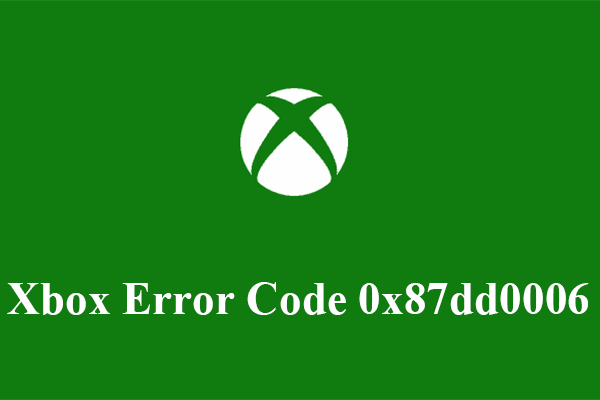
Este artículo le mostrará cómo corregir el error de Xbox 0x87dd0006. Puede encontrar este error cuando inicie sesión en su cuenta de Xbox. Consulte este artículo para conocer las correcciones.

![Lee más sobre el artículo Las 6 mejores computadoras portátiles con unidad de CD en las que puede invertir [2021 Updated]](https://discoduro.club/wp-content/uploads/2021/11/las-6-mejores-computadoras-portatiles-con-unidad-de-cd-en-las-que-puede-invertir-2021-updated-300x200.png)